Fetrotech 도구를 쉽게 활성화하는 방법 작업 표시줄 충돌 문제가 없습니까?
Fetrotech Tool은 2023년 8월 9일에 최신 업그레이드를 출시했습니다. 주로 장치 활성화 방법을 변경했습니다. 패치 파일(FE 버전 패치) 및 활성화 코드를 사용하면 고객이 Fetrotech Tool을 더 쉽게 설치하고 활성화할 수 있으며 판매자에게 도움을 요청할 필요가 없으며 소프트웨어 작업 표시줄 충돌 문제 등을 수정합니다.
Fetrotech 도구 업데이트 정보:
1. 쉬운 설치
2. 일부 medc17 체크섬 오류 수정
3.medc17 바이패스 일부 추가
4. 작업 표시줄 충돌 해결
5. Fetrotech Tool 사용자 로그인 방법 변경
6. 지원 자동 활성화, 활성화를 위해 판매자에게 연락할 필요가 없습니다.
기존 고객의 경우:
Fetrotech 도구 실버 컬러 버전 (항목 번호 SE162) 또는 블랙 독립 실행형 버전 (항목 번호 SE162-B)을 이미 활성화한 경우 Fetrotech 소프트웨어를 다시 설치하지 마십시오.
신규 고객:
새 장치에는 활성화 일련 번호로 태그가 지정됩니다. 하나의 장치는 하나의 활성화 코드에 해당합니다.
활성화 코드와 패치 파일을 사용하여 장치를 직접 활성화하십시오.
Fetrotech Tool 소프트웨어를 설치하고 활성화하는 방법은 무엇입니까 ?
1. Fetrotech 도구 소프트웨어 및 FE 버전 패치 다운로드
공식 웹사이트에서 Fetrotech Tool 다운로드

FE 버전 패치 다운로드
2.Fetrotech 도구 설치 설치
소프트웨어를 설치하기 전에 바이러스 백신 프로그램을 끄십시오.
프롬프트에 따라 Fetrotech 도구 설치 및 AMT 드라이버를 설치합니다.


설치 후 창이 팝업되면 사용자 이름, 이메일, 국가, 전화번호를 입력하고 "제출"을 클릭하십시오.

설정 설치를 완료합니다.

3. 패치 실행
FE 버전 zip 패치 파일을 데스크탑으로 추출
FE 버전 폴더 열기

복사 위치를 따라 파일을 복사합니다.
- FE venison 폴더의 모든 파일을 복사하고 이 두 폴더로 바꿉니다.
기음:\Windows\System32
기음:\Windows\SysWOW64


- Fetrotech tool.exe 파일 복사 및 교체
C:\Program Files (x86)\Fetrotech
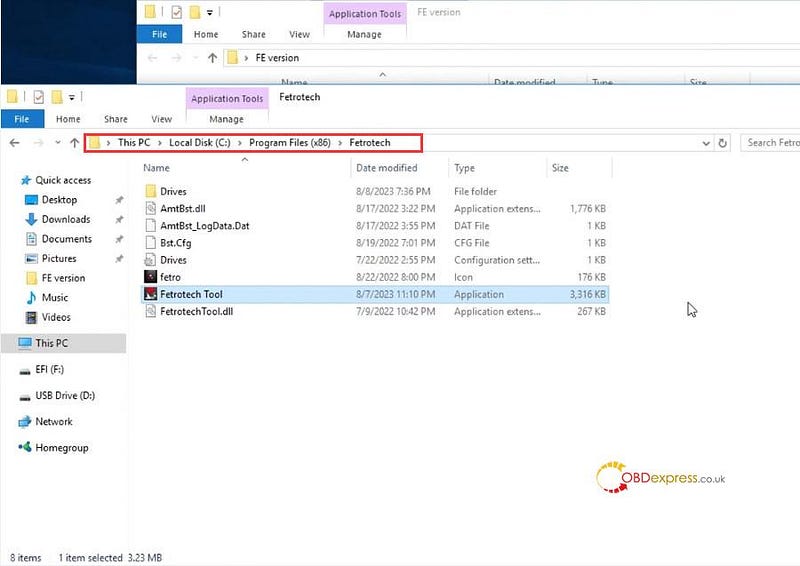
- FEkey 파일 내부의 Fe 버전 폴더를 데스크톱으로 추출하고 이름을 변경하지 마십시오.
FEkey.ext를 열어 장치 뒷면에 있는 SN을 입력하고 큰 문자를 사용한 다음 저장하십시오.

파일 이름 등을 변경하지 마십시오! 공간을 사용하지 마십시오!
FEkey.txt 파일을 삭제하지 마십시오. 그렇지 않으면 소프트웨어가 열리지 않습니다.

4. 시스템의 최고 관리자 권한을 얻습니다.
fetrotch 도구 USB를 노트북에 연결하고 소프트웨어를 시작합니다.
컴퓨터 관리>> 장치 관리자로 이동하여 장치가 잘 연결되어 있는지 확인하십시오.
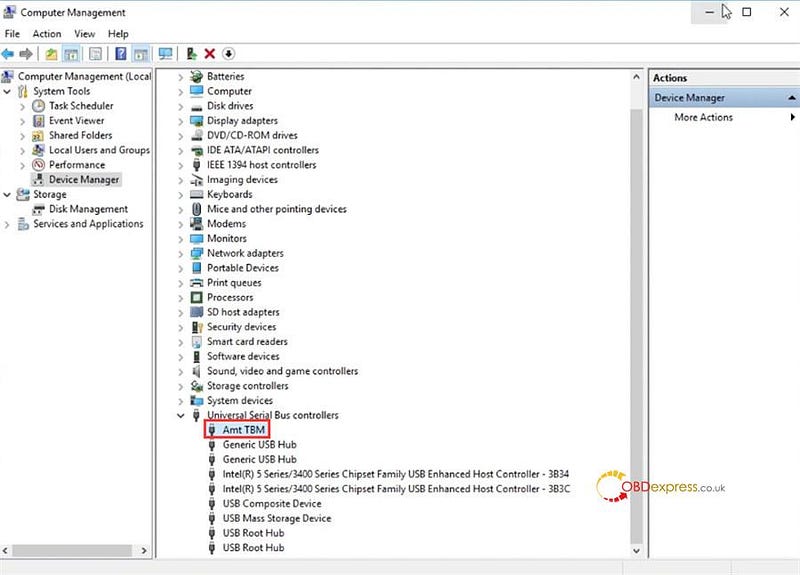
데스크톱에서 Fetrotech Tool 소프트웨어 실행
작업 표시줄이 사라지고 다시 나타나지 않습니다. 시스템의 최고 관리자 권한을 얻어야 합니다.

키보드 [Ctrl+Alt+Delete] 키 조합을 길게 눌러 작업 관리자로 들어갑니다.
Windows 탐색기를 다시 시작하십시오.

실행을 클릭하고 gpedit.msc 명령을 입력 하고 Locak 그룹 정책 편집기로 이동합니다.

Windows 설정>> 보안 설정>> 로컬 정책>> 보안 옵션으로 이동합니다.
사용자 계정 제어 비활성화: 기본 제공 관리자 계정에 대한 관리자 승인 모드

사용자 계정 제어 비활성화: 관리자 승인 모드에서 모든 관리자 실행

그런 다음 컴퓨터를 다시 시작하십시오.
Fetrotech를 12V 전원 공급 장치와 연결 하고 USB 케이블을 통해 PC에 연결
소프트웨어를 실행합니다. 이제 소프트웨어를 사용할 준비가 되었습니다.

비디오 가이드: